Discord staat bekend om zijn vriendelijke gemeenschap en vele mogelijkheden om samen te werken tijdens spelsessies, maar ook om uitzendingen parallel uit te voeren. Toen het op Netflix kwam, zagen gebruikers een handige manier om hun favoriete shows en films samen te bekijken via Diskord-uitzendingen. In dit artikel leer je wat Discord-treinen zijn, hoe je ze kunt gebruiken en hoe je tijd kunt besteden aan het kijken naar shows of films van Netflix met je vrienden.
Hoe Netflix te streamen op Discord vanaf een PC
Soms kunnen jij en je vrienden elkaar om verschillende redenen niet ontmoeten, maar dat betekent niet dat het gezamenlijk bekijken van de film geannuleerd wordt, integendeel zelfs – door gebruik te maken van de mogelijkheden van Discord en een abonnement op Netflix te hebben, kun je gemakkelijk films, series vanaf je computer uitzenden. En het maakt niet uit of je een Windows of Mac hebt. Volg gewoon deze stappen om te beginnen:
- Open uw webbrowser en navigeer naar de Netflix website

- Open Discord en zorg ervoor dat het verbonden is met een server
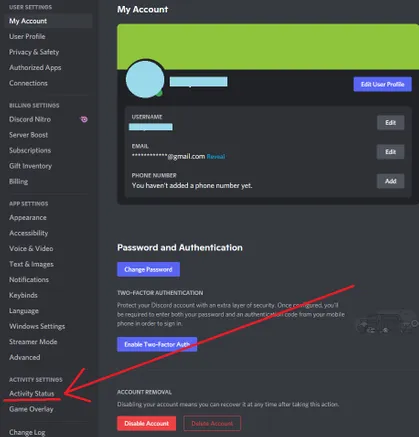
- Klik dan op de “Instellingen” knop onderaan de pagina
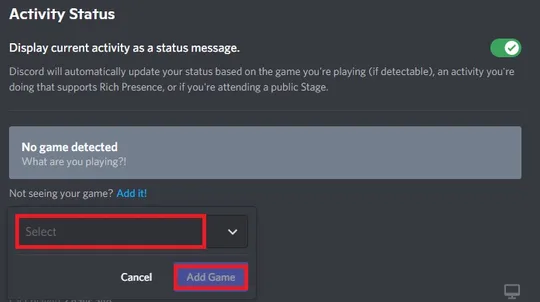
- Klik op “Add it!” en selecteer het tabblad in je browser met een actieve streamingdienst. Wanneer je Netflix selecteert, klik je op “Add Game“
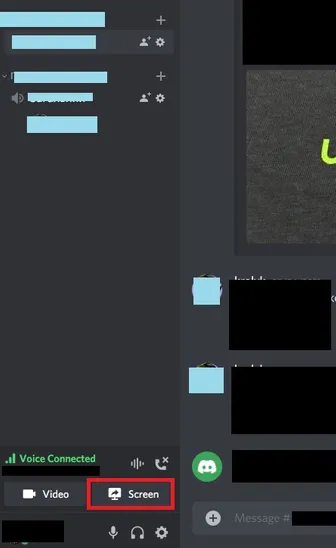
- Zodra u “Instellingen” verlaat, klik op het scherm icoon in de linkerbenedenhoek
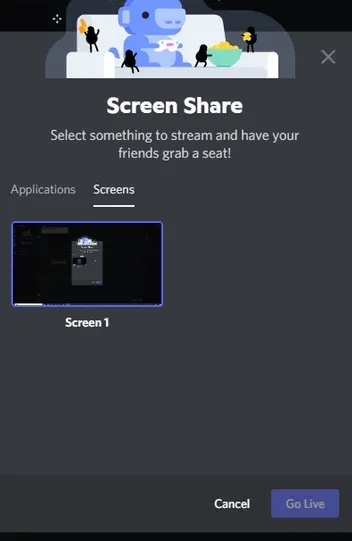
- In de “Screen Share” pop-up, selecteer de browser tab die u wilt streamen
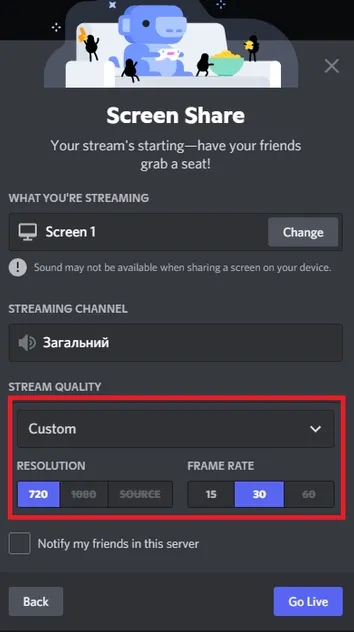
- Pas de streaming-instellingen aan
Het is ook geweldig dat je met de Discord-functionaliteit films kunt streamen en parallel daaraan kunt communiceren via een videogesprek. Zo kun je elkaars reacties zien tijdens het kijken en raak je niet verveeld.
Hoe Netflix te streamen op Discord met Audio
Vaak hoor je klachten van gebruikers die wel wilden kijken, maar tijdens de uitzending op een gebrek aan geluid stuitten. Dit kan gebeuren en er moet rekening mee worden gehouden, dus zorg ervoor dat er geen dergelijke problemen zijn voordat je een film gaat kijken. Anders zult u de rest van de avond bezig zijn om het probleem te verhelpen.
Vaak is de reden voor deze toestand dat Diskord administratieve toegang tot uw computer nodig heeft. Het is ook vermeldenswaard dat er problemen kunnen zijn met drivers – ze raken verouderd of werken gewoon niet goed. In deze gevallen ziet u wel een beeld, maar hoort u het geluid zelf niet.
Een andere veel voorkomende oorzaak is de incompatibiliteit van sommige audio apparaten met Discord, of gewoon de instabiliteit van de uitzending, die deze apparaten misschien niet herkent. Je moet gewoon de Voice & Video instellingen van je apparaten controleren of proberen te spelen met de toggles die verantwoordelijk zijn voor de experimentele methode om audio op te vangen.
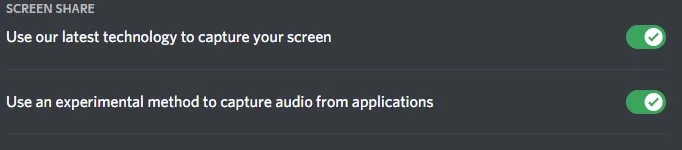
Als je problemen hebt met audio op de Mac, kun je hulp krijgen van Discord’s gids hier.
Hoe Netflix te streamen op Discord zonder zwart scherm
Soms zijn er problemen met het afspelen van de video zelf. Soms is er helemaal geen video. En dan is het vermeldenswaard dat de reden hiervoor oude of kapotte drivers kunnen zijn die verantwoordelijk zijn voor de graphics op je computer. Als eerste moet je controleren of er updates zijn van Discord. Probeer vervolgens je hardware versnelling instellingen aan of uit te zetten. Zorg ervoor dat je alle onnodige programma’s hebt uitgeschakeld tijdens het streamen. en de laatste – maak de cache map leeg in Discord.
En dat is alles wat je moet weten over hoe je Netflix streamt via Discord. Geniet van je tijd met vrienden!











